すきま時間に、スマホアプリで商談管理
- 商談・アプローチ
- コンタクト
- スマートフォンアプリ
- 営業向け

スマホアプリを使えば、商談メモがいつでもどこでも簡単に記入・閲覧できます。
名刺画面からの商談メモの残し方
商談メモは、[コンタクト]から記入できます。
1. アプリ下部の[コンタクト]をタップ
2. アプリ上部の[+(新規作成)]をタップ
3. 商談内容を記入し、[保存]をタップ

コンタクト作成画面では、タイトルや商談場所、時間といった基本情報、社外・社内出席者を追加しましょう。それぞれ名刺データから検索ができるため、入力も簡単です。また、[コンタクトメモ]には商談内容を自由に記載することもできます。
[+(新規作成)]横の、[訪問]や[来訪]、[オンライン会議]をクリックすると、面会相手の選択へと進み、コンタクト区分や社外出席者が記載された状態で作成画面が表示されるので、より簡単に商談メモが残せます。

商談メモを残す際、スマホアプリからでも、[テンプレート]を利用することが可能です。[コンタクトメモ]をタップし、[テンプレートを選択する]をタップすると、事前に設定されたテンプレート一覧が表示されます。任意のものを選択し、入力を簡易にできます。

テンプレートの詳細はこちら
名刺スキャンからそのまま商談メモを残す方法
スマホアプリで名刺をスキャンする際に、そのまま商談メモを残すこともできます。

名刺を撮影した後の設定画面にて、[登録後にコンタクトを作成] をオンにし、[登録]をタップすると、そのままコンタクト作成画面が立ち上がり商談メモを残せます。
なお、登録した名刺がデータ化されると、社外出席者に自動的に反映されます。
商談メモの閲覧方法
商談メモは、状況に応じて複数の方法で閲覧が可能です。
1. 自分の残した商談メモを閲覧する場合
アプリ下の[コンタクト]内から[あなた]タブをタップすると、自分が作成した商談メモの一覧が表示され、任意のメモを確認できます。
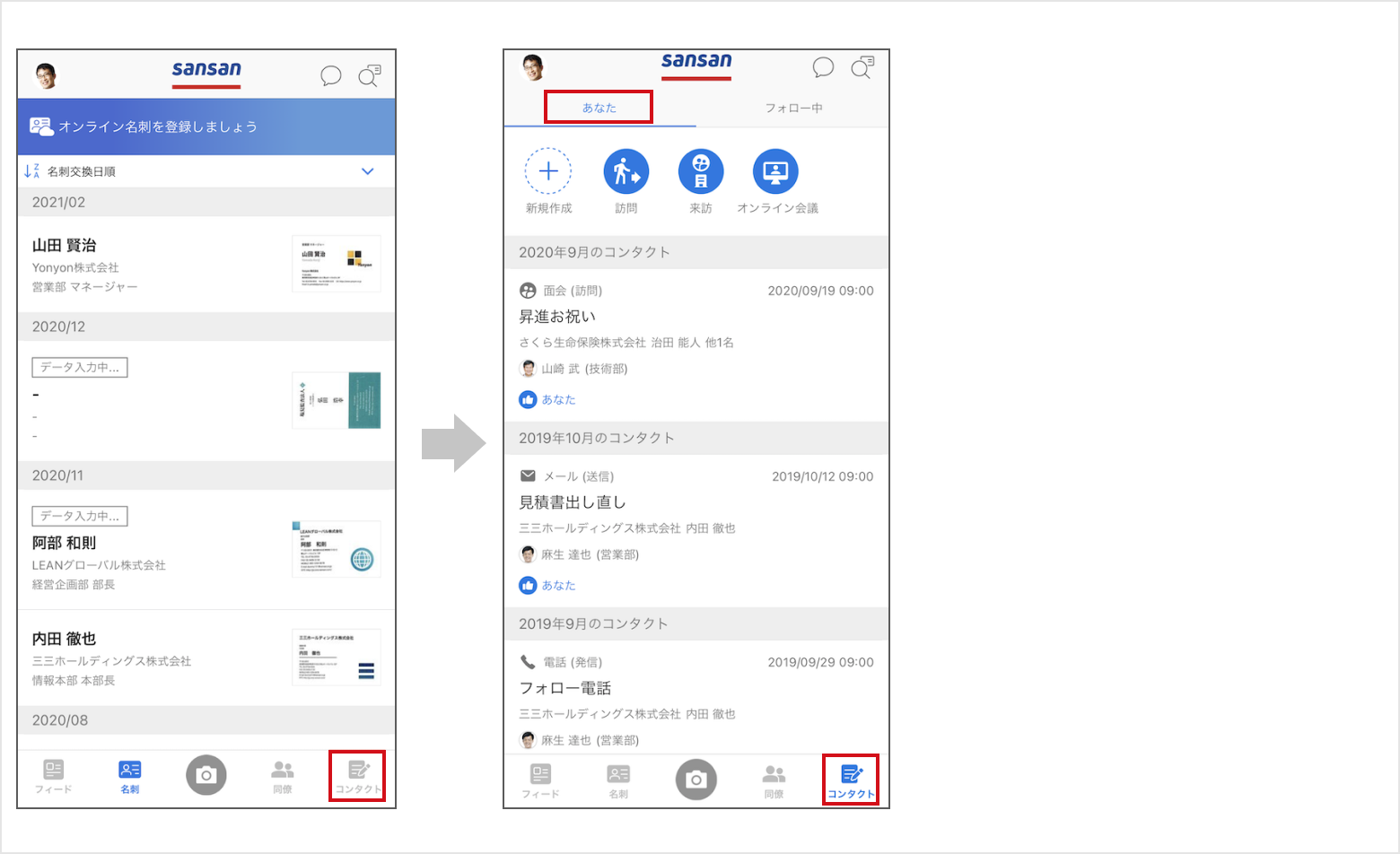
2. その人にひも付く商談メモを閲覧する場合
データ化された任意の名刺をタップし、[最新のコンタクト]から商談メモを確認できます。

3. 会社にひもづく商談メモを閲覧する場合
登録された任意の会社の詳細画面にて、[最新のコンタクト]から商談メモを確認できます。

4. 同僚にひもづく商談メモを閲覧する場合
アプリ下の[コンタクト]内から[フォロー中]タブをタップすると、フォローしている同僚が登録した商談メモを確認できます。
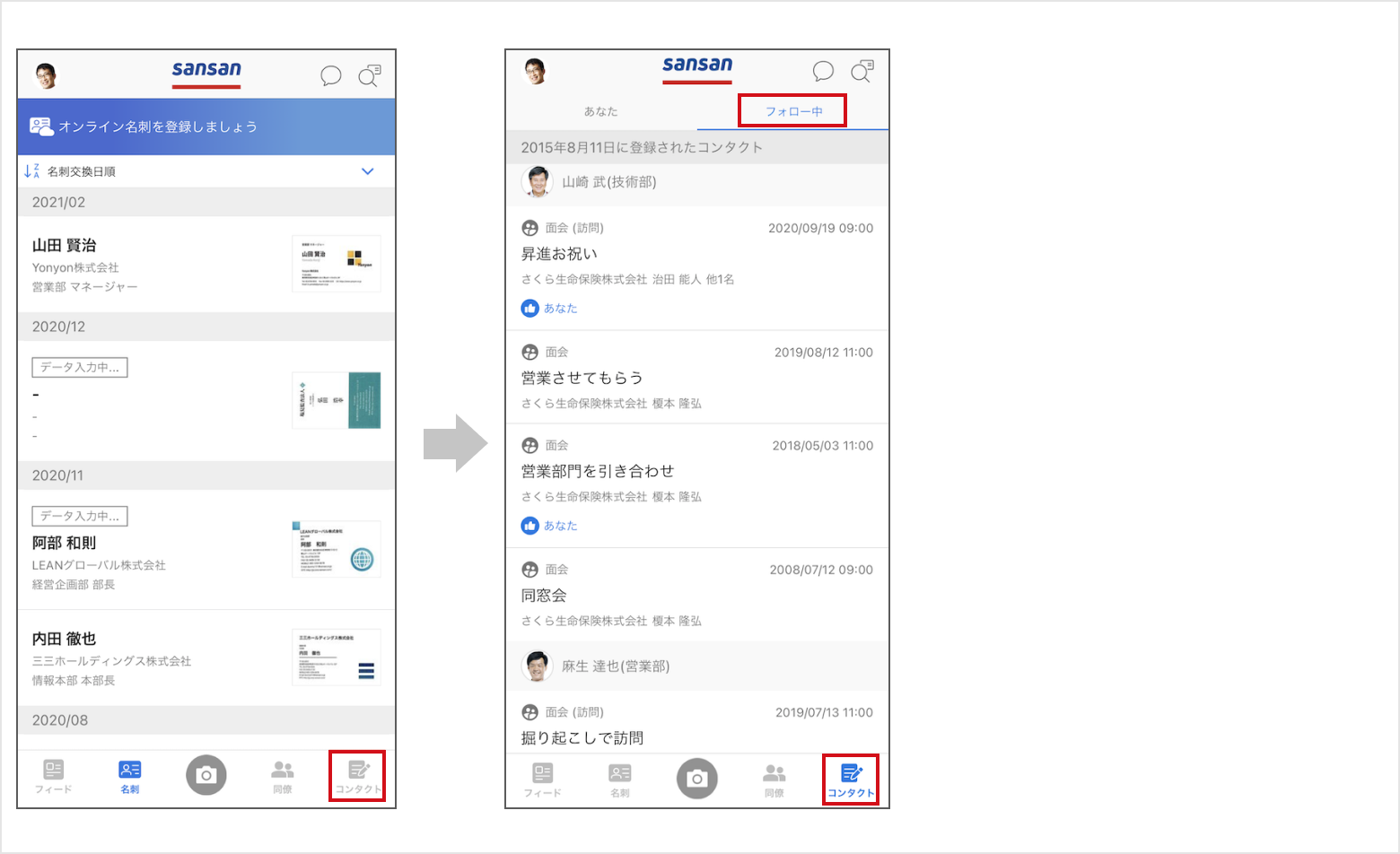
同僚のフォロー・アンフォローは、同僚のプロフィール内にあるボタンから可能です。
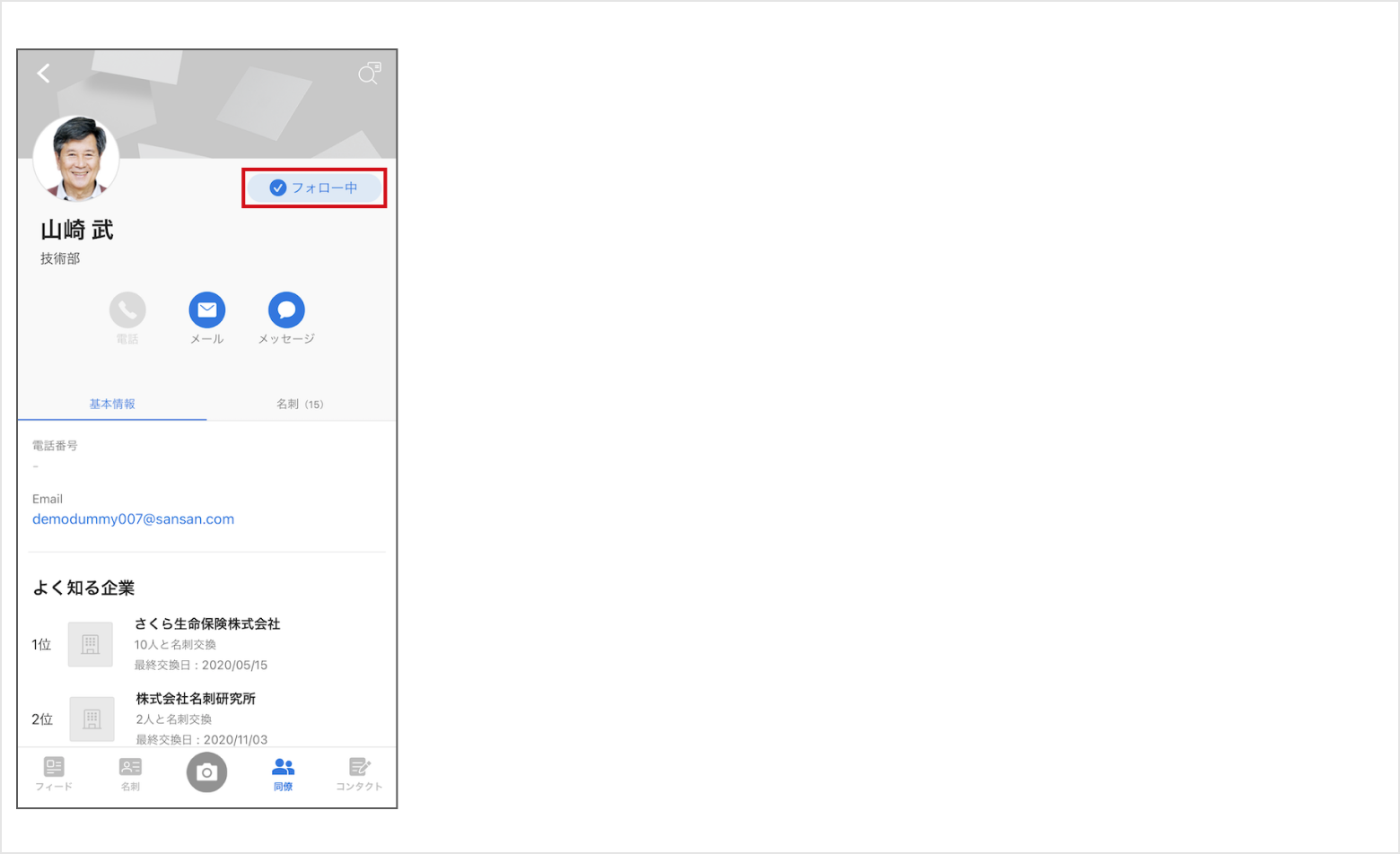
すきま時間を有効活用し、生産性を向上
スマホアプリを使えば、移動時間やすきま時間を利用して効率的に商談メモを記入・閲覧することができます。わずかな時間もうまく活用し、生産性を向上しましょう。
使い方動画はこちら
スマホアプリのインストールはこちら
※記事内でご紹介している機能は、ご契約内容により有料オプションとなる場合がございます。詳しくは、弊社営業担当またはサポートセンターにお問い合わせください。
※ページ上の各種情報は掲載日時点のものです。実際の画面と機能およびデザインが一部異なる場合があります。


